Windows 10에서 스피커 서비스가 켜지지 않으면 어떻게 해야 하나요? Windows 10에서 스피커 서비스를 활성화하는 방법
- WBOYWBOYWBOYWBOYWBOYWBOYWBOYWBOYWBOYWBOYWBOYWBOYWB앞으로
- 2024-02-12 08:57:24592검색
PHP 편집자 Xiaoxin이 오늘 소개할 내용은 Win10 시스템을 사용할 때 스피커 서비스가 켜지지 않으면 어떻게 해야 할까요? 스피커 서비스를 켜는 것은 매우 간단한 작업이며 문제를 해결하려면 몇 가지 간단한 단계만 거치면 됩니다. 이번 글에서는 무음 스피커 문제를 쉽게 해결하고 고품질 오디오 경험을 즐길 수 있도록 Win10에서 스피커 서비스를 활성화하는 방법을 자세히 소개하겠습니다.
win10에서 스피커 서비스를 여는 방법
1. 단축키 [win+r]을 통해 직접 실행 기능을 열고, [services.msc]를 입력한 후 확인을 클릭하여 서비스 기능을 엽니다.
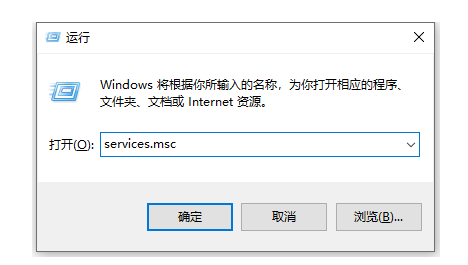
2. 열린 서비스 페이지에서 오른쪽의 전원 기능을 찾아 더블클릭하여 연 후, 시작 유형을 자동으로 변경하고 확인을 클릭하여 설정을 저장합니다.
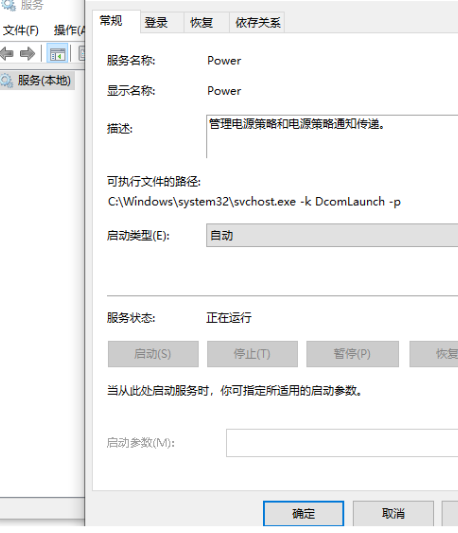
3. 계속해서 서비스 페이지에서 Windows 오디오 서비스를 찾아 두 번 클릭하여 연 다음 시작 유형을 자동으로 설정하고 확인을 클릭합니다.
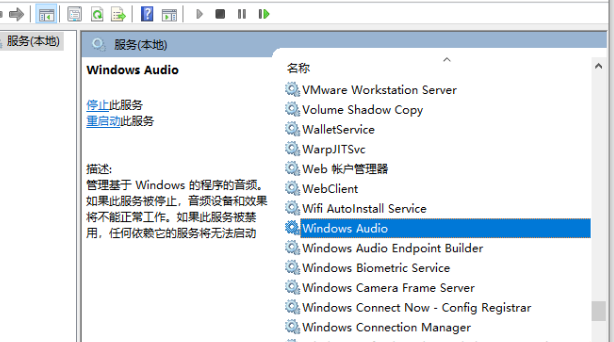
위 내용은 Windows 10에서 스피커 서비스가 켜지지 않으면 어떻게 해야 하나요? Windows 10에서 스피커 서비스를 활성화하는 방법의 상세 내용입니다. 자세한 내용은 PHP 중국어 웹사이트의 기타 관련 기사를 참조하세요!
성명:
이 기사는 xpwin7.com에서 복제됩니다. 침해가 있는 경우 admin@php.cn으로 문의하시기 바랍니다. 삭제

